Reklāma
Lasītājs jautā:
Es vēlos ieplānot MediaFire dublēšanu operētājsistēmā Windows 8.1 Pro, 64 bitu. Mana MediaFire versija ir jaunākā versija (1.4.29.10845).
Es sazinājos ar MediaFire par šo problēmu, taču diemžēl viņi teica, ka viņiem nav oficiāla veida, kā ieplānot dublēšanu vai sinhronizāciju.
Skaidrības labad es vēlos ieplānot dublēšanu/sinhronizāciju, lai tā sāktos noteiktā laikā naktī un pēc tam no rīta apturētu. Man ir aptuveni 150 līdz 200 gigabaitu datu augšupielādei, un es labāk to ieplānoju, nevis ļaujiet tai nepārtraukti darboties.
Es vēlos ieplānot MediaFire dublēšanu operētājsistēmā Windows 8.1 Pro, 64 bitu. Mana MediaFire versija ir jaunākā versija (1.4.29.10845).
Es sazinājos ar MediaFire par šo problēmu, taču diemžēl viņi teica, ka viņiem nav oficiāla veida, kā ieplānot dublēšanu vai sinhronizāciju.
Skaidrības labad es vēlos ieplānot dublēšanu/sinhronizāciju, lai tā sāktos noteiktā laikā naktī un pēc tam no rīta apturētu. Man ir aptuveni 150 līdz 200 gigabaitu datu augšupielādei, un es labāk to ieplānoju, nevis ļaujiet tai nepārtraukti darboties.
Kanona atbilde:
Tas ir iespējams! Un tam pat nebūs jāinstalē programmatūra cits nekā mākoņa krātuves klients. Šeit aprakstītā metode darbojas visām mākoņa krātuves lietojumprogrammām, lai gan, lai ar to strādātu, ir nepieciešama neliela pielāgošana cits mākoņa krātuves pakalpojumi. Tas prasa tikai mazliet pārdomāt. Tomēr, tā kā jūs jautājāt par MediaFire, šajā rokasgrāmatā aprakstītās darbības būs vērstas tikai uz viņu mākoņa klientu. Tiem, kas interesējas, MediaFire piedāvā apmēram 1 terabaita mākoņa krātuves ietilpību par USD 2,50 mēnesī. Tā piedāvā arī bezmaksas 50 GB krātuvi operētājsistēmā Android.
Ir dažas diskusijas par labākā mākoņu krātuves lietotne. Es atbalstu Mega (agrāk MegaUpload), bet MediaFire piedāvā stabilu alternatīvu. Viņi ir abi aizliedza PayPal 5 populāri pakalpojumi un uzņēmumi, kurus bloķē PayPalPayPal un BitTorrent cīņa manā prātā vienmēr norisinās kā savvaļas Rietumu izrēķināšanās: "Mēs nevēlamies, lai jūsu dzimtas būtu mūsu pilsētā," PayPal saka, paceļot ieroci. Sievietes kliedz, vīrieši slēpjas... Lasīt vairāk , starp citu.
Tāpat kā lielākā daļa mākoņu krātuves risinājumi, MediaFire darbvirsmas klients automātiski sāk dublēt jūsu datus uzreiz pēc programmas palaišanas, kamēr klients darbojas fonā. Tāpat kā lielāko daļu mākoņdatošanas dublēšanas lietojumprogrammu, varat manuāli konfigurēt programmatūru, lai tā darbotos noteiktā diennakts laikā, nevis visu dienu. Lai to izdarītu, jums būs nepieciešami divi programmatūras komponenti: MediaFire darbvirsmas klients un Windows uzdevumu plānotājs, kas ir iepriekš instalēts.
Šī metode darbojas gandrīz visiem mākoņa klientiem, piemēram Dropbox (mūsu ceļvedis Dropbox Kas ir Dropbox? Neoficiālā Dropbox lietotāja rokasgrāmataKas ir Dropbox un kā to izmantot? Mūsu Dropbox lietotāja rokasgrāmata izskaidros visu, kas jums jāzina, lai sāktu darbu. Lasīt vairāk ) vai Sugarsync. Tomēr Windows uzdevumu plānotājs nebūs nogalināt uzdevumus. To vislabāk izmantot, lai palaistu to, ko sauc partija failus, kas var iznīcināt uzdevumus. Sāksim ar nogalināšanas skripta izveidi.
Pirmais solis: nogalināšanas skripta izveide
Diemžēl Windows uzdevumu plānotājs nevar iznīcināt lietojumprogrammas — tas var tikai tās palaist. Par laimi, nogalināšanas skripta izveide ir ļoti vienkārša. Vispirms uz darbvirsmas izveidojiet tukšu .txt dokumentu, ar peles labo pogu noklikšķinot un atlasot Jauns no konteksta izvēlnes. Pēc tam izvēlieties Teksta dokuments. Jūtieties brīvi nosaukt šo failu pēc vēlēšanās. Pēc tam atveriet teksta dokumentu, izmantojot teksta rediģēšanas programmu, piemēram, Notepad vai Izcils teksts 2 Izmēģiniet Sublime Text 2 savām vairāku platformu koda rediģēšanas vajadzībāmSublime Text 2 ir vairāku platformu koda redaktors, par kuru es dzirdēju tikai nesen, un man jāsaka, ka esmu patiešām pārsteigts, neskatoties uz beta etiķeti. Jūs varat lejupielādēt pilnu lietotni, nemaksājot ne santīma... Lasīt vairāk .
Teksta failā ievietojiet šādu rindu:
TASKKILL /F /IM "mf_watch.exe"
Tas izskatīsies šādi:
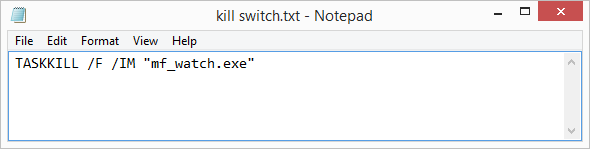
Pēc tam saglabājiet teksta failu, faila nosaukuma beigās pievienojot .bat. Ja nezināt, kā tas tiek darīts, atlasiet Saglabāt kā faila izvēlnē un pēc tam atlasiet saglabāt. Pēc tam fails kļūs par to, ko sauc "pakešu" fails Iegremdējiet savus pirkstus pakešfaila programmēšanas programmā operētājsistēmai WindowsKāpēc jūs ļaujat vienkāršiem, atkārtotiem uzdevumiem nogurdināt? Ja nevarat deleģēt, ieviesiet jauninājumus! Izmantojot Windows, varat izveidot vienkāršas mazas programmas, ko sauc par pakešfailiem, kas paveiks šos nogurdinošos uzdevumus. Lasīt vairāk . Vienkārši veicot dubultklikšķi uz faila, MediaFire mākoņa krātuves lietojumprogramma tiks iznīcināta.
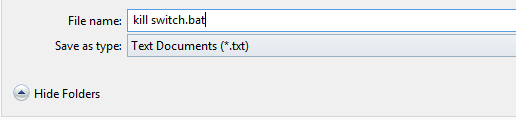
Es parasti ievietoju šādus vienumus uz darbvirsmas, lai atvieglotu piekļuvi, taču jūs tikpat viegli varat ievietot šos vienumus savā dokumentu mapē. Es neiesaku ievietot failu mapē Programmas, jo tas var izraisīt neparedzētas sekas. Nosauciet to kā interesantu (piemēram, kill switch.bat), pēc tam novietojiet to neaizmirstamā, pieejamā vietā. Ja kādreiz pārvietosit vai izdzēsīsit šo failu, jūs zaudēsit iespēju ieplānot augšupielādes.
Kad esat to ievietojis seifā un neaizmirstams, atrašanās vieta, ar peles labo pogu noklikšķiniet uz faila, dodieties uz Īpašībasun pēc tam atlasiet Sīkāka informācija cilne. Pēc tam atzīmējiet mapes ceļu kopā ar faila nosaukumu.
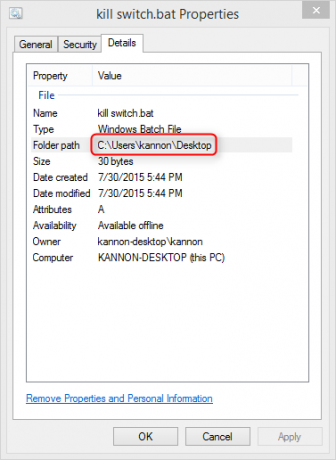
Otrais solis: Windows uzdevumu plānotāja iestatīšana
Windows uzdevumu plānotājs var uzsākt noteiktus uzdevumus noteiktā dienas vai nakts laikā. Šajā darbībā jūs ieplānosit divus atsevišķus uzdevumus. Pirmajā uzdevumā tiks ieslēgts MediaFire mākoņa klients. Otrais uzdevums nogalinās dienestu.
Ieplānojiet MediaFire palaišanu
Vispirms dodieties uz Windows meklēšanas joslu un ierakstiet Ieplānot uzdevumus. Pēc tam atlasiet Plānojiet uzdevumus. Tas atver Uzdevumu plānotājs).
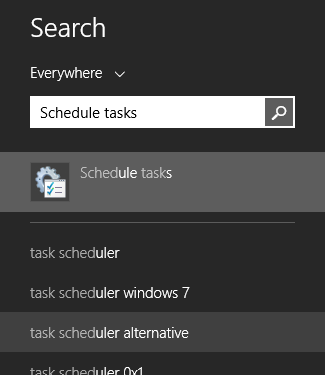
Kad tiek atvērts uzdevumu plānotājs, atlasiet Izveidojiet pamata uzdevumu no Darbība cilne. Vienkārši norādiet nosaukumu un aprakstu (nav svarīgi, kā jūs to nosaucat vai kā tas ir aprakstīts). Pēc tam noklikšķiniet uz Nākamais > ekrāna apakšā.
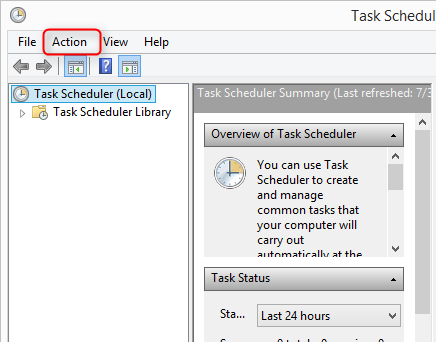
Otrkārt, izvēlieties laiku, kurā vēlaties startēt MediaFire klientu Sprūda. Pēc palaišanas programma sāks dublēt jūsu failus. Pēc tam izvēlieties Nākamais >.
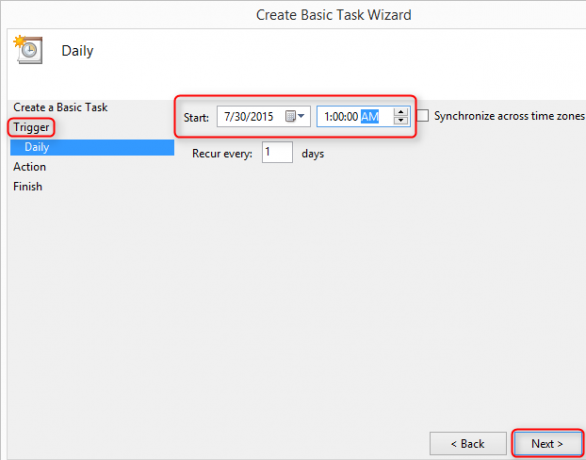
Pēc tam jums būs jāievada uzdevums pēc palaišanas. Šajā gadījumā tas palaiž MediaFire darbvirsmas klienta izpildāmo failu (mf_watch.exe). Lai ietaupītu laiku, tas tiek saukts par mf_watch.exe, kas atrodas jūsu lietotāja direktorijā tālāk esošajā ekrānuzņēmumā norādītajā vietā. Lai ievadītu failu mf_watch.exe, atlasiet Pārlūkot un pēc tam pārejiet uz mākoņa klienta izpildāmo failu. Visbeidzot, izvēlieties Nākamais >.
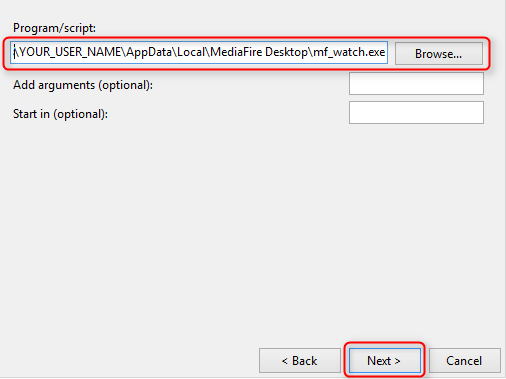
Pēc tam noklikšķiniet uz pēdējās izvēlnes (un pēc tam noklikšķiniet uz Pabeigt) un esat pabeidzis šo darbību.
Nogaliniet MediaFire pakalpojumu
Atkārtojiet darbības, kas izmantotas, lai izveidotu ieplānotu dublējumu. Vispirms izpildiet uzdevumu plānotāju un izveidojiet pamata uzdevumu. Atšķirība ir tāda, ka, atlasot laiku (zem Sprūda), izvēlieties, kad vēlaties, lai MediaFire pārtrauktu jūsu datu dublēšanu.
Tāpat jūs izvēlēsieties pakešfaila glabāšanas vietu, nevis atradīsit MediaFire lietojumprogrammu, kā to izdarījāt iepriekšējā darbībā.
Jūs vēlaties atzīmēt izvēles rūtiņu Noklikšķinot uz Pabeigt, atveriet šī uzdevuma rekvizītu dialoglodziņu, kas ļauj palaist skriptu ar administratora atļaujām. Bez šīs darbības, iespējams, MediaFire programma turpinās darboties fonā.
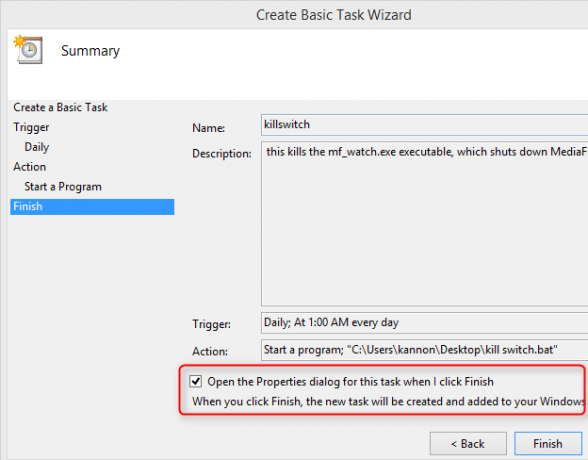
The Rekvizītu dialoglodziņš tiks parādīts pēc noklikšķināšanas uz Pabeigt. Pārliecinieties, ka esat atlasījis Palaist neatkarīgi no tā, vai lietotājs ir pieteicies vai nē un atzīmējiet izvēles rūtiņu Skrien ar visaugstākajām privilēģijām.
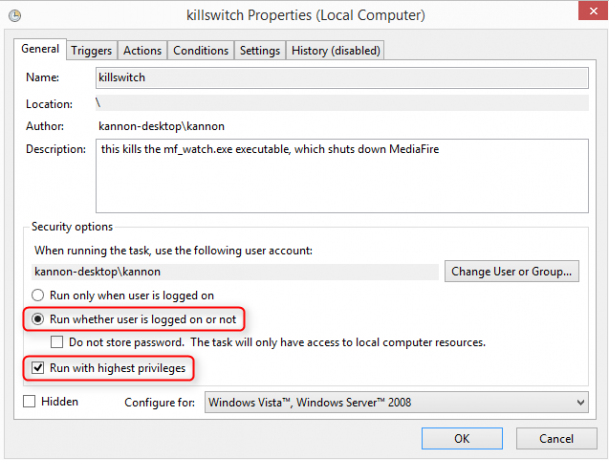
Pēdējie soļi
Trīs pēdējās darbības, ko vērts apsvērt: izslēdziet miega režīmu un pārziemot savā Windows datorā. Lūk kā izslēgt miegu un pārziemot Izskaidrotas Windows 7 barošanas iespējas un miega režīmiKad tika palaists operētājsistēma Windows 7, viens no Microsoft pārdošanas punktiem bija tas, ka tā tika izstrādāta, lai palīdzētu akumulatoram darboties ilgāk. Viena no galvenajām funkcijām, ko lietotāji patiešām pamanīs, ir tā, ka ekrāns aptumšojas pirms... Lasīt vairāk savā datorā.
Tāpat ir jākonfigurē Mediafire tā, lai tā netiktu startēta sāknēšanas laikā. Vispirms atveriet programmu MediaFire. Pēc tam dodieties uz Iestatījumu izvēlne (kas atrodas MediaFire klienta augšējā labajā pusē). Izvēlieties Preferences…

Pēc tam noņemiet atlasi Sistēmas startēšanas laikā palaidiet programmu MediaFire.
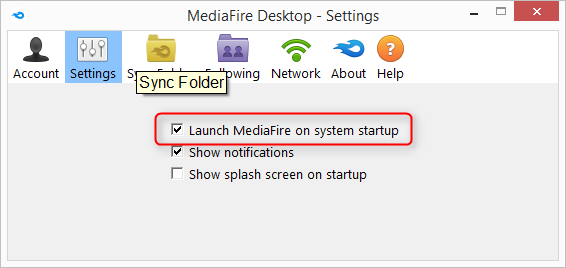
Kanons ir tehnoloģiju žurnālists (BA) ar pieredzi starptautiskajās lietās (MA) ar uzsvaru uz ekonomisko attīstību un starptautisko tirdzniecību. Viņa aizraušanās ir Ķīnā ražoti sīkrīki, informācijas tehnoloģijas (piemēram, RSS) un produktivitātes padomi un triki.

